Guys, berikut tahapan-tahapan dalam sharing file :
- Cek konfigurasi IP address lihat materi sebelumnya
- Tes koneksi PC1 yang akan share dengan PC2 yang akan mengambil file dari PC1
- PC1 setting foldernya agar bisa di share
- PC2 memanggil folder dari PC1
Untuk tes koneksi dari PC1 ke PC2 kita bisa menggunakan ping ipnya, contoh saya akan cek koneksi dari ip 192.168.50.53 maka saya ping seperti ini ping 192.168.50.53
Hasil dari tes ping ini biasanya akan ada jawaban sebagai berikut :
Hasil dari tes ping ini biasanya akan ada jawaban sebagai berikut :
- reply from ip yang tadi dituju
- request time out
- reply tapi destination host unreachable
Jika reply dari ip yang dituju, bisa dipastikan bila koneksi dari pc kita dengan pc tujuan berjalan dengan baik.
Jika request time out ada kemungkinan ga konek sama sekali, dan ada juga kemungkinan konek tapi terblok oleh firewall.
Jika destination host unreachable kemungkinan pc kita memang tidak konek ke komputer tujuan.
adapun tahapan dalam setting firewall adalah sebagai berikut :
adapun tahapan dalam setting firewall adalah sebagai berikut :
- masuk ke control panel kemudian view by category agar lebih mudah dan tampilan lebih simple.
- pilih system and security
- choose windows firewall
- pilih option turn on windows firewall on or off
- off-kan firewallnya
- OK
Jika tahapan diatas sudah anda setting, besar kemungkinan koneksi dari PC1 ke PC2 sudah bisa ping dan reply hasilnya. Jika masih request time out berarti jaringan anda bermasalah.
Berikut adalah tahapan ketiga yaitu proses sharing foldernya :
Berikut adalah tahapan ketiga yaitu proses sharing foldernya :
- Pilih folder yang akan di share
- klik kanan folder tersebut dan klik properties
- pilih tab sharing
- Pilih network and sharing center dan lakukan : turn network discovery, turn on file and printer sharing, pilih all network, turn on sharing so anyone, use 128 bit, dan turn off password protected sharing.
- klik save changes
- kemudian pilih share
- tambahkan everyone, klik add
- permision level disesuaikan
- OK dan Done
adapun cara memanggilnya dengan cara masuk ke windows + R atau run dan anda ketik \\ipnya, misal \\192.168.50.53 dan folder yang dishare teman anda akan tershare oleh anda.
Agar folder diatas menjadi bagian dari drive kita, maka kita bisa mapping drive dari network tersebut dengan cara klik kanan map network drive, kemudian pilih abjadnya, Done.
alhamdulillah...selamat belajar dan sukses selalu.
Tugas :
Publish tutorial diatas di blog masing-masing dan buat screenshootnya.
kirim link blog anda ke [email protected]



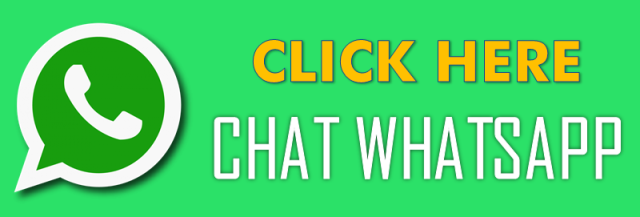




Tidak ada komentar:
Posting Komentar